Deze les is gemaakt in PSP19 maar kan ook in andere
versies gemaakt worden
Deze les Succesful 2013 is herschreven en aangepast
Op 3 Oktober naar Succesful
2019



Dubbelklik op de voorinstelling Succesful
2019 Magnifique
En deze staat direct
in Alien Skin
Eye Candy 5
*****
Toestemmingen tubes
Hier
Filters
VM Natural
- Sparkle Mura,s Meister - Cloud
Adjust Variations - Darker
Alien Skin Xenofex 2 - Contellation
Alien Skin Eye Candy 5 Impact - Extrude
Hier de materialen

De tubes komen van,
Colacao, Louise,Nikita, AnaRidzi, LB.
Is er een tube van jou bij laat het even weten dan kan ik je naam erbij zetten
Hierbij bedank ik alle tube makers en maaksters voor het maken van deze schitterende tubes.
Laat het watermerk van de tube intact. Het copyright hoort bij de originele artiest.
Laat de credit bij de maker.
*****
De kleuren, mengmodus en laagdichtheid in deze les, zijn gekozen voor deze materialen
Werk je met eigen afbeeldingen en /of eigen tubes maak ze dan even groot !!!
mengmodus/dekking aanpassen in je lagenpalet naar eigen inzicht.
pas dit aan als het nodig is
****
Stap 1
Open je tubes en maak ze op maat.
Aanpassen - Scherpte - Onscherp masker 1-64-4.
Stap 2
Zoek uit jou tube een lichte voorgrondkleur en een donkere achtergrondkleur
Deze kleur heb ik gebruikt Voorgrondkleur op
#bdb390 en je donkere achtergrondkleur op #403b27.
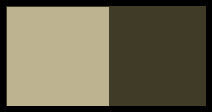
Stap 3
Open je - AlfaSuccesful
2019 Magnifique
Klik op Shift D we werken op de kopie
Stap 4
Effecten - Insteekfilters - Mura,s Meister - Cloud - Zie screen
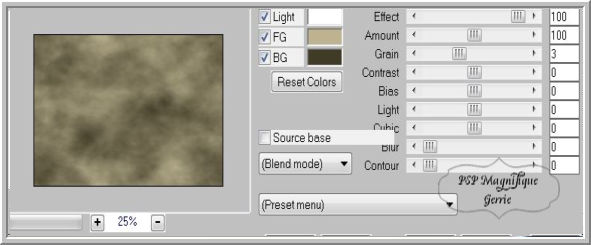
Stap 5
Beeld linialen
Maak een selectie zie screen
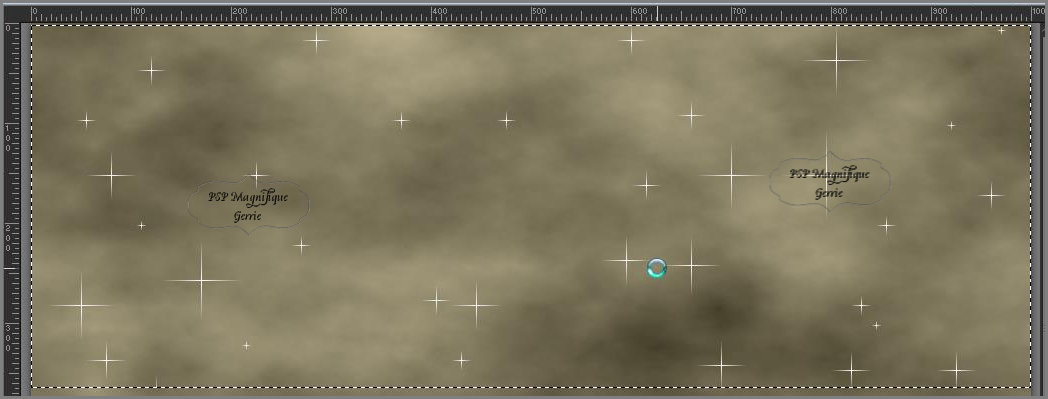
Stap 6
Effecten - Insteekfilters -
VM
Natural -
Sprakle instellingen zie screen
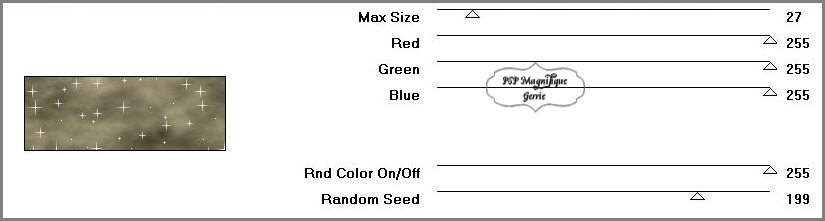
Stap 7
Selecties - Niets selecteren
Lagen - Nieuwe rasterlaag
Stap 8
Selecties - Alles selecteren
Stap 9
Activeer je Masker op plaatje - Resille
Bewerken - kopieren.
Terug naar je werkvel - Bewerken - Plakken in de selectie.
Selecties - Niets selecteren
Stap 10
Effecten - Afbeelding Effecten - Naadloze herhaling - Naast
elkaar
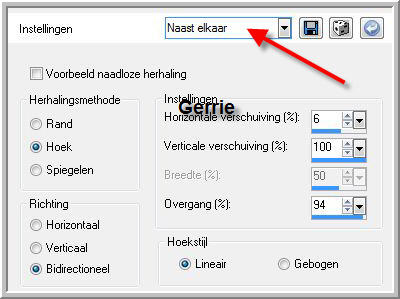
Stap 11
Effecten - Vervorming Effecten - PoolcoŲrdinaten - Instellingen zie
screen
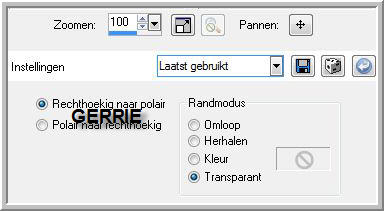
Stap 12
Activeer je mistedpaisajes174_ByHebe maat is goed
Bewerken - Kopieren.
Terug naar je werkvel - Bewerken - Plakken als nieuwe laag staat
meteen goed
Stap 13
Lagen - Samenvoegen - Omlaag samenvoegen
Stap 14
Aanpassen - Inkleuren
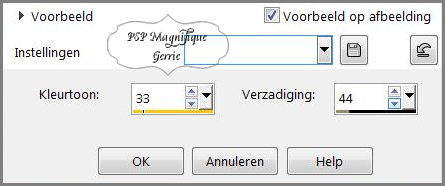
Stap 15
Neem je gereedschap
selectie - Selectie uit vrije hand
- selectie type van Punt tot Punt
En selecteer
je grote ramen van de achtergrond zie screen.


Stap 16
Lagen - Nieuwe rasterlaag
Stap 17
Activeer je achtergrond - AnaRidzi96
Bewerken - Kopieren.
Terug naar je werkvel - Bewerken - Plakken in de selectie
Stap 18
Selecties - Niets selecteren
Mengmodus - Hard licht
kijk wat mooi bij jou uitkomt
Lagen - Samenvoegen - Omlaag samenvoegen
Zet deze laag even op slot
Stap 19
Lagenpalet - Ga op de onderste laag staan
Stap 20
Effecten - Insteekfilters - Adjust Variations - klik 1 keer op
Original en dan op Darker
Dit hoeft niet kijk wat mooi bij jou uitkomt
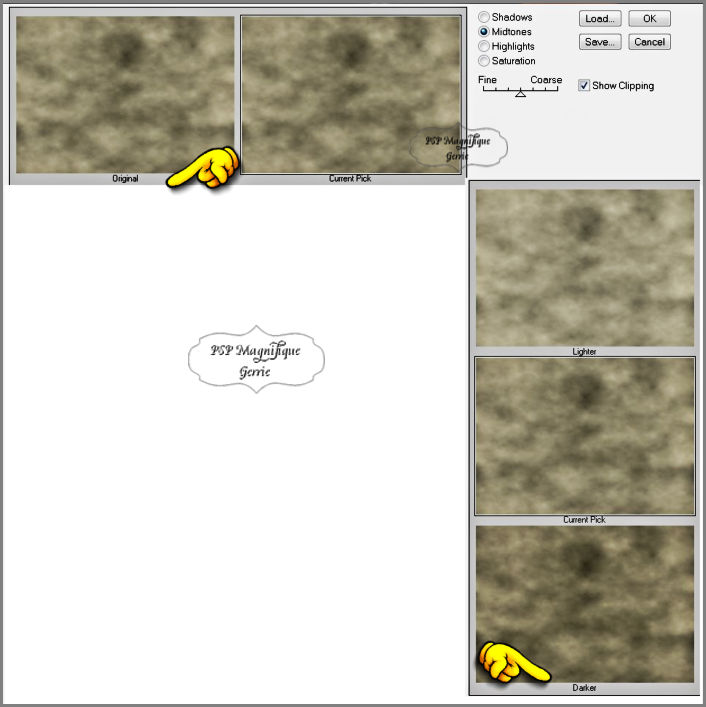
Stap 21
Lagenpalet -
Ga nu weer op je bovenste laag staan Raster 1
En haal het
slotje er weer af
Stap 22
Activeer je accent tube - colacao_copa het glas - maat is goed
Bewerken -
Kopieren.
Terug naar je werkvel - Bewerken - Plakken als nieuwe laag
Zet deze
aan de linker onderkant neer zie mijn voorbeeld.
Stap 23
Lagen - Nieuwe rasterlaag
Stap 24
Selecties - Selecties laden/opslaan - Selectie laden uit alfakanaal -Selectie 1
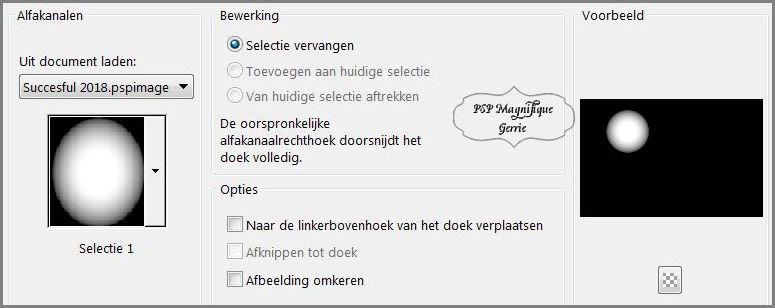
Stap 25
Vul deze met achtergrondkleur
Stap 26
Activeer je accent tube - Nikita
Bewerken -Kopieren.
Stap 27
Terug naar je werkvel - Bewerken - Plakken in de selectie
Selecties - Niets selecteren
Stap 28
Aanpassen - Kleurtoon en Verzadigen - instellingen zie screen
Heb je eigen kleuren neem dan even de K en V op.
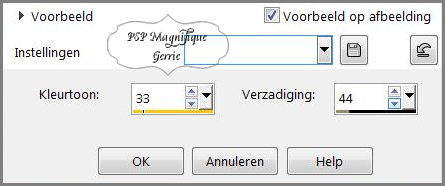
Stap 29
Effecten
- Afbeeldingseffecten
- Verschuiven
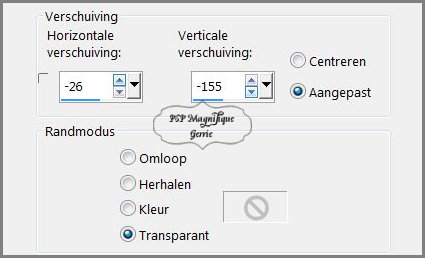
Stap 29
Lagenpalet - zorg dat je op de bovenste laag staat
Stap 30
Activeer je gekozen persoonstube - 2578 - couple -
LB TUBES
Bewerken - Kopieren.
Terug naar je werkvel - Bewerken - Plakken als nieuwe laag
Zet deze
aan de rechterkant neer
Stap 31
Effecten - 3D - effecten - Slagschaduw.
Verticaal op 1 -
Horizontaal op 0 - dekking op 65 - vervaging op 0 - de
kleur is zwart.
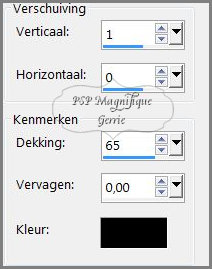
Stap 32
Dit heb je nu
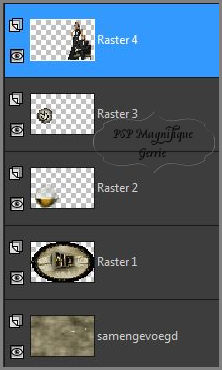
Stap 33
Activeer je gereedschap tekst - Zoek je Font Chocolate
box
En Type de tekst Happy New Year

Kijk bij de grote even hoe dit uit komt bij jou
Pas aan naar eigen inzicht
Stap 34
Lagen - Omzetten in rasterlaag.
Stap 35
Effecten - Insteekfilters -
Alien
Skin Eye
Candy 5
Impact - Extrude
Bij Basic kan je de kleur veranderen zie screen.
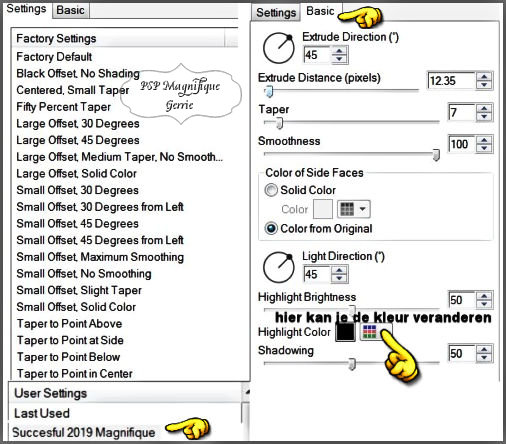
Stap 36
Afbeelding - Vrij roteren - Links 10
kijk wat je zelf mooi vind
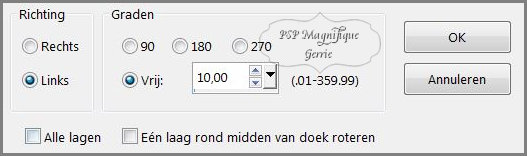
Stap 37
Effecten - 3D - effecten - Slagschaduw.
Verticaal op 1 -
Horizontaal op 1 - dekking op 100 - vervaging op 1 - de
kleur is zwart.
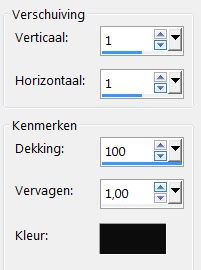
Stap 38
Activeer je gereedschap tekst - Zoek je Font Chocolate
box
En Type het cijfer 2

Kijk bij de grote even hoe dit uit komt bij jou
Pas aan naar eigen inzicht even aan
*
Stap 39
Lagen - Laag omzetten in rasterlaag.
Stap 40
Effecten - Insteekfilters -
Alien
Skin Eye
Candy 5
Impact - Extrude
Instellingen staan nog goed
Zet het cijfer links naast de klok neer
Stap 41
Effecten - 3D - effecten - Slagschaduw instellingen staan nog
goed.
Stap 42
Activeer je gereedschap tekst
En Type het cijfer 1

Kijk bij de grote even hoe dit uit komt bij jou
Pas aan naar eigen inzicht even aan
Stap 43
Lagen - Laag omzetten in rasterlaag.
Stap 44
Effecten - Insteekfilters -
Alien
Skin Eye
Candy 5
Impact - Extrude
Instellingen staan nog goed
Stap 45
Zet het cijfer boven aan neer naast de klok zie mijn voorbeeld
Effecten - 3D - effecten - Slagschaduw instellingen staan nog goed.
Stap 46
Activeer je gereedschap tekst
En Type het cijfer 9

Kijk bij de grote even hoe dit uit komt bij jou
Pas aan naar eigen inzicht even aan
Stap 47
Lagen - Laag omzetten in rasterlaag.
Stap 48
Effecten - Insteekfilters -
Alien
Skin Eye
Candy 5
Impact - Extrude
Instellingen staan nog goed
Stap 49
Zet het cijfer naast het cijfer 1 zie mijn voorbeeld
Effecten - 3D - effecten - Slagschaduw instellingen staan nog goed.
Stap 50
Activeer je - pspmagnifiqueGerrie tekst en vuurwerk
Pak wat van de accent tubes en versier naar eigen inzicht de klok
2019
Stap 51
Lagen - Nieuwe rasterlaag - Zet hier je watermerk op.
Lagen - Samenvoegen - Alle lagen samenvoegen
Stap 52
Neem je gereedschap Selectie - Selectietype uit vrije hand
van Punt tot Punt

En maak een selectie rond om het boven lijf
Instellingen zie screen

Stap 53
Effecten - Insteekfilters - Alien Skin Xenofex - Contellation - Met
deze instellingen zie screen
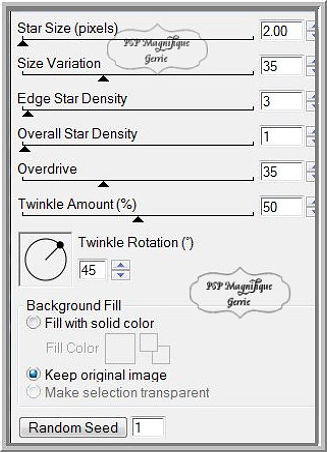
Stap 54
Selecties - Niets selecteren.
Bewerken - Kopieren
Stap 55
Open nu je animatieshop
Stap 56
Bewerken - Plakken als - Nieuwe animatie.
Stap 57
Ga terug naar paint shop klik 2 keer op Undo pijl
Herhaal het
filter Alien Skin Xenofex - Contellation klik 1 keer op Random Seed
Dan op OK klikken.
Stap 58
Selecties - Niets selecteren.
Bewerken - Kopieren
Stap 59
Terug naar je animatieshop
Bewerken - Plakken - Na actieve Frame
Stap 60
Ga terug naar paint shop klik 2 keer op Undo pijl
Herhaal de
filter filter Alien Skin Xenofex - Contellation klik 1 keer op
Random Seed
Dan op OK klikken.
Stap 61
Selecties - Niets selecteren.
Bewerken - Kopieren
Stap 62
Terug naar je animatieshop
Bewerken - Plakken - Na actieve Frame
Stap 63
Ga terug naar paint shop klik 2 keer op Undo pijl
Herhaal de
filter filter Alien Skin Xenofex - Contellation klik 1 keer op
Random Seed
Dan op OK klikken.
Stap 64
Selecties - Niets selecteren.
Bewerken - Kopieren
Stap 65
Terug naar je animatieshop
Bewerken - Plakken - Na actieve Frame
Stap 66
Ga terug naar paint shop klik 2 keer op Undo pijl
Herhaal de
filter filter Alien Skin Xenofex - Contellation klik 1 keer op
Random Seed
Dan op OK klikken.
Stap 67
Selecties - Niets selecteren.
Bewerken - Kopieren
Stap 68
Terug naar je animatieshop
Bewerken - Plakken - Na actieve Frame
Stap 69
Bewerken - Alles selecteren
Animatie -
Eigenschappen voor frame -Tijd weergegeven: op 15
Kijk hoe mooi dat bij jou uitkomt.
Stap 70
Deze stap toepassen als je Jou crea in de Gallery wil plaatsen
Animatie - Formaat van animatie wijzigen - naar 800 pixels.
Bestand - Opslaan als gif bestand - Geef je plaatje een naam - klik
4 x op volgende en sla je plaatje op.
*
Heb jij een les gemaakt en wil je de uitwerking ook
HIER showen
Stuur mij dan een
EMAIL met jouw uitwerking
dan plaats ik hem erbij
Jouw lessen mogen niet groter zijn dan 800PX voor de Gallery
If you mail me your version, you can see it here,
please not bigger than 800px, Your Gallery
Extra voorbeeld


Met dank aan
 voor het testen van de les
voor het testen van de les
Uitwerking
Jeanne:

Met dank aan Hennie voor testen van de les
Uitwerking Hennie:

Met dank aan Liesbeth voor testen van de les
Uitwerking Liesbeth:

Met dank aan  voor het vertalen van de les
voor het vertalen van de les
Uitwerking Pinuccia:

Bedankt voor jullie mooie versies !
Jouw ingezonden uitwerking van de les zie je hieronder.
Thanks for your beautiful versions!
Your sent creation of the lesson is displayed below.
Deze les is geschreven door Gerrie op 4 Augustus2012
Deze les Succesful 2013 is herschreven en aangepast
Op 3 Oktober naar Succesful
2019
Deze les is en blijft eigendom van Gerrie
Het is verboden deze te kopiŽren of te verspreiden, zonder mijn
schriftelijke toestemming.
Al mijn lessen zijn zelf ontworpen... dus enige overeenkomst is dan
ook puur toeval.
Al mijn lessen staan geregistreerd bij TWI
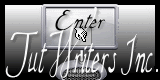
Thema Index Home